Ultimate Guide: تحويل YouTube إلى M4A على Windows/Mac
إذا واجهت المواقف التالية التي تحتاج إلى تحويل YouTube إلى M4A ، فاقرأ هذا البرنامج التعليمي القصير والمفيد.
• تعرف على موسيقى خلفية رائعة أثناء دفق فيديو YouTube وتريد تنزيله لأجهزة iPhone و iPad و iPod وما إلى ذلك.
• استخراج صوت M4A من محاضرات YouTube لتعلم اللغة على جهاز Apple الجهاز.
• قم بتنزيل YouTube MV إلى صوت M4A للاستمتاع بلا إنترنت أو قم بتعيينه كنغمة رنين.
...
بشكل عام ، يمكن أن يكون هناك العديد من الأسباب التي تجعلك بحاجة إلى نسخ صوت M4A من فيديو YouTube.لذلك ، سنشاركك اليوم في محول مجاني وموثوق به من YouTube إلى M4A.احصل عليه الآن
كيفية تنزيل YouTube Video إلى M4A على الكمبيوتر الشخصي ، iPhone ، Android
التحويل عبر الإنترنت دائمًا ما يكون مفيدًا.وهناك أيضًا الكثير من محول YouTube إلى M4A الذي يمكن أن يساعدك في تنزيل فيديو YouTube مباشرة إلى M4A.من بينها ، أود أن أوصي VideoSolo Online YouTube Downloader.إنها أداة مجانية وآمنة تمامًا يمكنها تنزيل YouTube و Facebook و Instagram إلى M4A و MP4 وما إلى ذلك.
علاوة على ذلك ، فهو متوافق مع Google و Firefox و Safari وما إلى ذلك ، لذا يمكنك استخدام هذه الأداة لتنزيل وتحويل فيديو YouTube إلى M4A على الكمبيوتر الشخصي و iPhone و Android.
تختلف خطوات استخدام VideoSolo على iPhone قليلاً.اقرأها من: طريقة مجانية لتنزيل فيديو YouTube على iPhone/iPad.
الآن ، باتباع الخطوات التالية ، ستجد أنه من السهل إكمال تحويل YouTube إلى M4A.
الخطوة 1. افتح الفيديو الذي تريد التنزيل عليه موقع يوتيوب.ثم انسخ رابط URL.
الخطوة 2. انتقل إلى موقع VideoSolo Online Downloader.الصق الرابط في مربع البحث.ثم انقر فوق الزر "تنزيل".
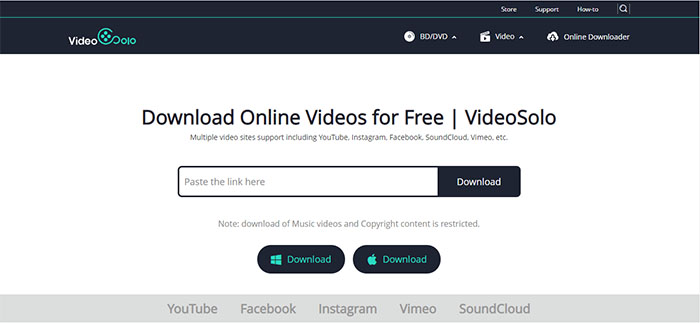
الخطوة 3. بعد تحليل هذا الفيديو ، سيتم تمريره لأسفل إلى الصفحة حيث يظهر جودة الإخراج وتنسيقه المختلفين.ما عليك سوى تحديد M4A والنقر فوق "تنزيل" مرة أخرى.

- فقط اجلس وانتظر ، ستحصل على ملف صوتي M4A من فيديو YouTube.يمكنك الاستمتاع بها بمزيد من الحرية أو تشغيلها على أي جهاز iOS تريد تشغيله.
كيفية تحويل فيديو YouTube إلى M4A على نظامي التشغيل Windows/Mac
إذا كنت بحاجة إلى تحويل YouTube الذي تم تنزيله إلى M4A على نظامي التشغيل Windows/Mac ، شخصيًا ، سأعرض لك محولًا أكيدًا.VideoSolo Video Converter Ultimate ، وهو تطبيق كامل الميزات وشامل للمستخدمين لتحويل فيديو YouTube إلى M4A.كفاءة تحويل عالية وسرعة تنزيل ، تعمل بشكل مثالي دون أي أخطاء.إذا كنت ترغب في الحصول على محول فيديو احترافي مع خدمة مثالية ، فالرجاء تجربة VideoSolo Video Converter Ultimate ، وستجد المزيد من الوظائف القوية.
الآن تعرف على كيفية تحويل فيديو YouTube إلى M4A باستخدام VideoSolo Video Converter Ultimate على Windows على سبيل المثال.العمليات على نظام التشغيل Mac متشابهة.
# الخطوة الأولى.قم بتنزيل وتثبيت YouTube to M4A Converter
أولاً وقبل كل شيء ، قم بتنزيل VideoSolo Video Converter Ultimate.ثم قم بتثبيته وتشغيله على جهاز الكمبيوتر الخاص بك.
# الخطوة الثانية.أضف ملفات YouTube التي تم تنزيلها
ابحث عن فيديو YouTube الذي قمت بتنزيله ، ثم قم بتحميل الفيديو إلى VideoSolo Video Converter Ultimate بالنقر فوق الزر "إضافة ملفات".أو يمكنك سحب الملف وإفلاته مباشرة في الواجهة الرئيسية.

# الخطوة الثالثة.حدد M4A كتنسيق الإخراج
من القائمة المنسدلة "تحويل الكل إلى" ، انتقل إلى علامة التبويب "الصوت" واختر M4A كتنسيق الإخراج.ثم انقر فوق الزر "تحويل الكل" لتحويل فيديو YouTube إلى تنسيق M4A.

الآن ما عليك سوى تحديد الأداة وفقًا لحاجتك واتباع الخطوات السهلة أعلاه لتحويل مقاطع فيديو YouTube إلى M4A.




